
某フリマにて、2022年12月現在では約12年落ちの「MacBook Pro 17インチ Mid 2010」を購入。メモリ 2GB、ストレージなしの端末でしたが、購入後 直ちに メモリ 8GBに増設、256GB SSDを取り付け、現行のCeleron N4100とN5100の中間あたりのレスポンスで動作しています。
今さら記事のニーズはないと思いますが、内部の構成などの備忘録として、「MacBook Pro 17インチ Mid 2010」のメモリ増設、SSDの取り付けについて記載します。
MacBook Pro 17インチ Mid 2010、カスタマイズ後のスペック

ベンチマークスコアや詳細は以下の記事に掲載していますが、カスタマイズ後の「MacBook Pro 17インチ Mid 2010」のスペックを記載します。

▼黄色網掛は購入後にカスマイズした事項です。CPUとメモリは不明、ストレージなしのジャンクと明記された端末を購入しましたが、ボディも大きな傷もないうえに、High Sierraをインストール後、普通に動作しています。
| CPU | Core i7-620M、2コア 4スレッド |
| GPU | GeForce GT 330M / Intel HD Graphics |
| メモリ | 8GB (DDR3、4GB x 2) |
| ストレージ | SATA SSD 256GB |
| ディスプレイ | 17インチ、非光沢、解像度 1920 x 1200 |
| WiFi | 11a/b/g/n/ac |
| Bluetooth | 2.1 + EDR |
| ポート類 | USB 2.0 x 3、Mini DisplayPort、FireWire、有線LAN、ExpressCard、SuperDrive、MagSafe 1 |
| バッテリー容量 | |
| サイズ | 39.3 x 26.7 x 2.5cm、2.99kg |
| OS | macOS High Sierra |
メモリの換装
数時間ほど、装備されていたメモリ 2GB、手元にあった2GBを増設し4GBで使用していたのですが、さすがにスワップが大きく、以下のメモリを購入しました。2022年12月現在では 8GB(4GB x 2)で 2,000円台と安価です。安価なために 16GBを搭載したくなりますが、Mid 2010は8GBが最大容量です(2011モデルは16GB搭載も可能)
▼左上のネジがない状態ですが、周囲の10本のネジを外します。

▲数カ所に線キズ、左上に凹みがありますが、約12年落ち・1万円ほどで購入した中古のため、私としては気にならず。
▼通常のプラスネジです。長ネジは上の写真では上の右から3つ、その他は短いネジです。

▲▲ネジはAmazonにて 1セット 540円で販売されています。しばらく 1本不足したままとしますが、後日 購入するかも。
▼メモリ換装・SSD取付後ですが、全体像です。中央がメモリ、右下が2.5インチ SSDです。

▼購入した PC3-8500 DDR3 1066MHz 4GB x 2 のメモリ

▼新旧メモリですが、左が装備されていた2GBと手元にあった2GB。4GBではスワップが大きく、多少のモタつきがあったため、今回 8GBに換装です。

▼メモリスロットを拡大。写真のとおり 2スロットです。

▼ポン付けのためプロセスの写真は省略しましたが、難なく取付完了。

▼もちろん、8GBとして正しく認識しています。

SSDの取付
2022年12月時点では国内通販 最安値水準の以下の2.5インチ SSD 256GBを取付ました。

▼SSD単体としては、Read / Writeともに 500MB/sの一般的な速度ですが、MacBook Pro 17インチ Mid 2010の場合、接続がSATA IIIではなく SATA IIのため、通常の半分程度のベンチスコアとなります。
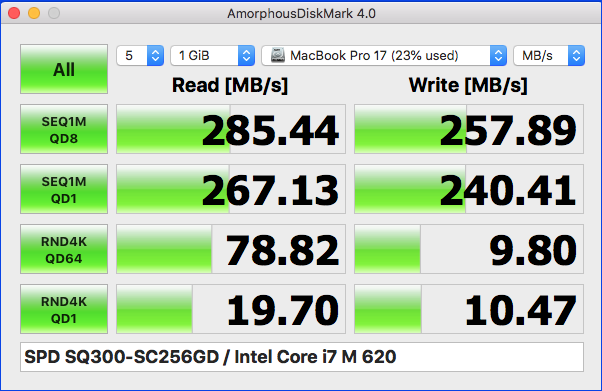
▼SSD / HDDを固定する枠の拡大画像です。上がキーボード側、下がヒンジ側ですが、上の写真のオレンジの箇所にネジの頭を差し込み、下の枠はネジを緩めて上半分を取り外し、オレンジの箇所にネジを挟み込み取り付ける仕様です。


▲▼購入した端末にはネジがなく、以下の専用ネジを購入してもよかったのですが、手元にあったネジ 2本のみで固定しました。
▼枠を取り外しました。取り外すものはこちらのみです。ネジは完全に外す仕様ではないため、注意ください。

▼専用ネジではなく、一般的なネジを上の写真の枠の太さに合わせて ネジが引っかかるよう取り付けました。

▼ネジ 2本のみでの取り付けですが、ガタツキはありません。

▼SSDの取付後、MacBook Pro 17 Mid 2010では最終OSとなる High Sierraをインストールしています。

まとめ
メモリ 4GB / HDDでは厳しい「MacBook Pro 17インチ Mid 2010」ですが、メモリ 8GB / SSDとすることにより現行のモバイル向け Celeron Jasper Lake と前世代のGemini Lakeの中間ほど(どちらかと言えば Jasper Lakeに近い)のレスポンスで動作しており、まだまだ、現役で使用できます。
Windowsの場合、Celeronでは OS更新前後のレスポンス悪化が激しいのですが、macOSの場合には このレスポンスの悪化がない(少ない)ことも大きなメリットです。







コメント